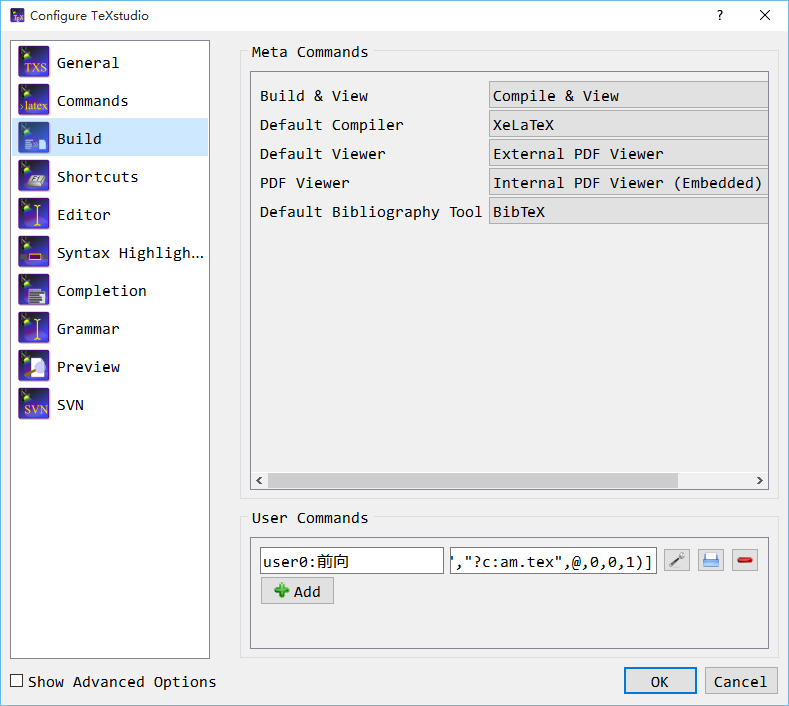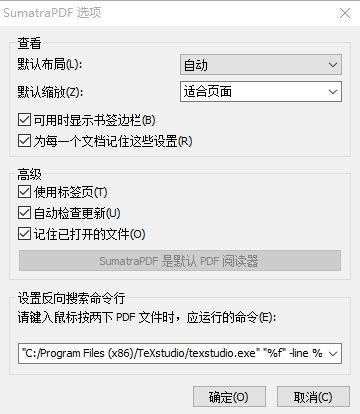Windows下TexLive2015 TeXstudio 和SumatraPDF安裝配置
阿新 • • 發佈:2019-01-25
最近在開始入門
首先安裝TexLive2015,下載映象以後掛載映象,因為只想安裝自己需要的元件所以選擇install-tl-advance.bat。雙擊之後會出現下圖
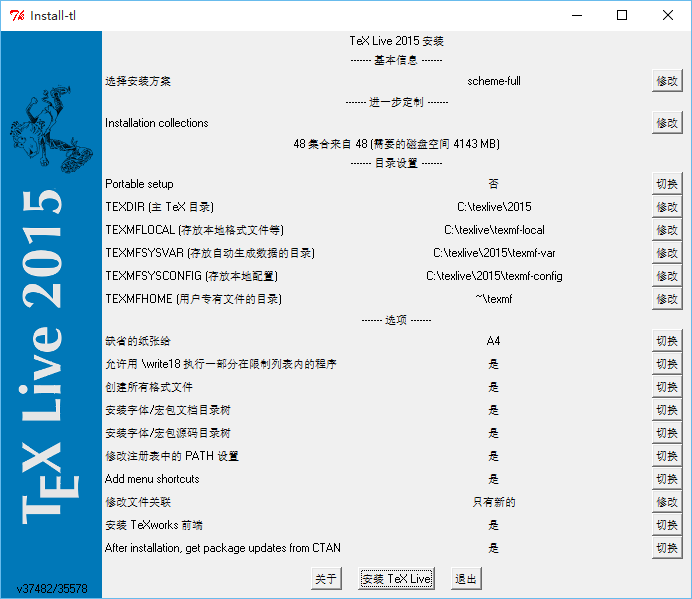
在這個圖形介面上可以根據自己的需要進行選擇,推薦portable模式安裝。
然後將安裝目錄下的/bin/win32加入環境變數。
之後安裝TeXstudio和SumatraPDF,沒有什麼需要注意的。
之後配置TeXstudio options->configure->command將對應的程式地址改變即可。順便一提TeXstudio支援中文介面在General介面設定即可,但無關緊要。
之後寫下一個例項測試是否可以順利編譯
\documentclass{article}
\title{Title}
\author{Your Name}
\begin{document}
\maketitle{}
\section{Introduction}
This is where you will write your content.
\end{document}下面開始TeXstudio和SumatraPDF的前向後向搜尋
- 在options->configure->command中將external PDF Viewer的地址改為
"C:/ProgramFiles(x86)/SumatraPDF/SumatraPDF.exe" -reuse-instance %.pdf
當然需要改變一下地址
然後在build裡將Default Viewer改為external Viewer - 然後在build介面最下面新增命令,命令為
dde:///"C:/ProgramFiles(x86)/SumatraPDF/SumatraPDF.exe":SUMATRA/control/[ForwardSearch("?am.pdf","?c:am.tex",@,0,0,1)]
修改相應地址,命令之間無空格
例如這樣
- 修改前向命令快捷鍵,在Shortcuts裡的Menus->Tools->User裡,例如修改為F2。現在編譯完檔案後將滑鼠放在程式碼某處,按F2就可以跳轉到pdf的相關內容處
- SumatraPDF反向跳轉設定,在設定->選項裡
命令是
"C:/ProgramFiles(x86)/TeXstudio/texstudio.exe" "%f" -line %l
現在編譯完成後可在pdf中雙擊相關內容回到原始碼檔案了。